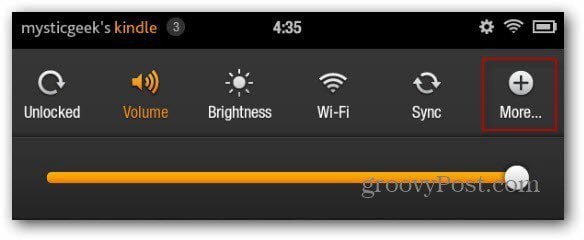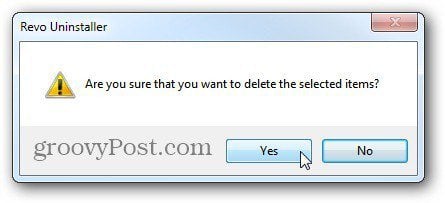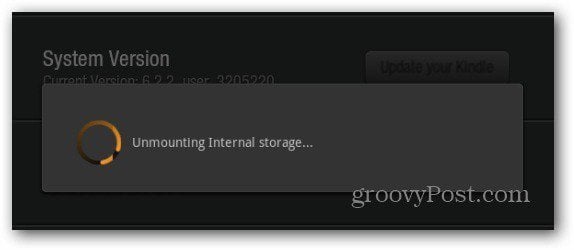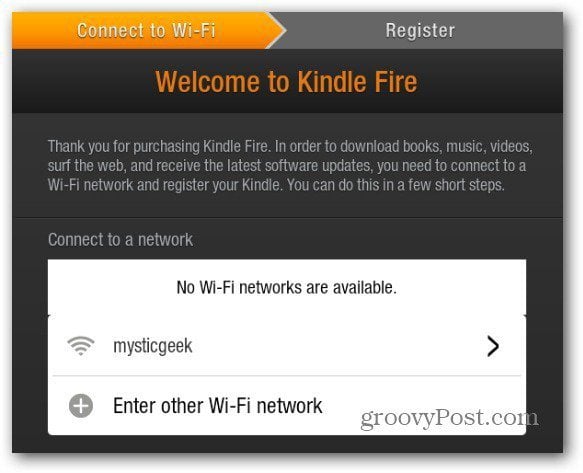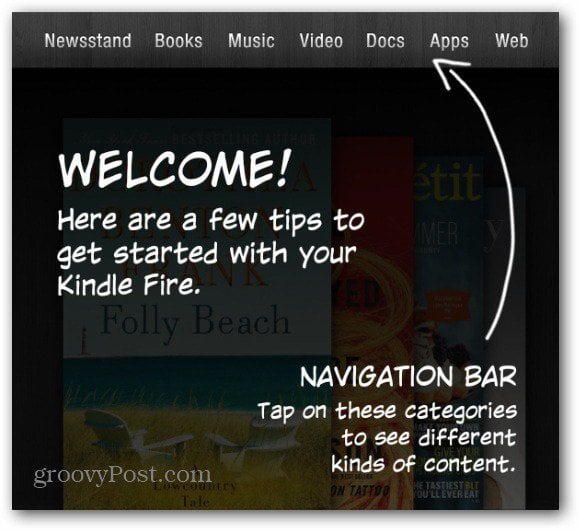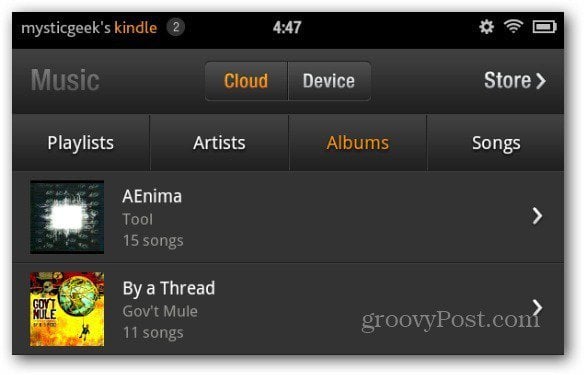Reset Kindle Fire HD to Factory Settings
First, click the Settings icon at the top of the screen and tap More.
Next, in the Settings menu tap on Device.
Scroll down on the next screen and tap Reset to Factory Defaults.
Verify you want to erase everything and reset to factory defaults. Tap Erase Everything. Remember this will get rid of your account settings and downloaded content.
The process of resetting your Kindle Fire to factory default kicks off.
During the process, your Kindle Fire will restart. It takes about five minutes.
When the Kindle Fire returns from the restart, you need to reconnect to your WiFi network.
And pick your Time Zone.
Navigate through the tutorial again.
Comment Name * Email *
Δ Save my name and email and send me emails as new comments are made to this post.
![]()